ZTE Cymbal Instruction Manual [es]

Manual del usuario
1
2
Acerca de este manual
Gracias por elegir este equipo móvil ZTE. Para mantener tu equipo en las mejores condiciones, lee este manual y guárdalo para futuras referencias.
Copyright
Copyright © 2017 ZTE CORPORATION
Todos los derechos reservados.
Ninguna parte de esta publicación puede reproducirse, transmitirse, traducirse ni utilizarse de ninguna forma ni por ningún medio, electrónico o mecánico, incluido el fotocopiado o microfilm, sin contar con el consentimiento previo por escrito de ZTE Corporation.
Aviso
ZTE Corporation se reserva el derecho de hacer modificaciones a errores de impresión o de actualizar las especificaciones de esta guía sin previo aviso. Este manual se diseñó con el máximo cuidado para garantizar la precisión de su contenido. Sin embargo, las afirmaciones, la información y las recomendaciones incluidas no constituyen ningún tipo de garantía, expresa o implícita. Brindamos autoservicio para nuestros usuarios de equipos de terminales inteligentes. Para obtener más información sobre el autoservicio y los modelos de productos compatibles, visita el sitio oficial de ZTE (en www.zteusa.com). La información del sitio web tiene prioridad.
Limitación de responsabilidad para garantías
ZTE Corporation renuncia explícitamente a cualquier
1

responsabilidad por fallas y daños causados por modificaciones no autorizadas del software.
Es posible que las imágenes y las imágenes en pantalla utilizadas en este manual sean diferentes del producto real. El contenido de este manual puede ser diferente del producto o software real.
Marcas comerciales
ZTE y los logotipos de ZTE son marcas comerciales de ZTE Corporation.
Google y Android son marcas comerciales de Google, Inc. La marca comercial Bluetooth® y sus logotipos son propiedad de Bluetooth SIG, Inc., y cualquier uso de dichas marcas comerciales por parte de ZTE Corporation se realiza bajo licencia.
 El logotipo microSDHC es una marca comercial de SD-3C, LLC.
El logotipo microSDHC es una marca comercial de SD-3C, LLC.
Los procesadores Qualcomm® Snapdragon™ son productos de Qualcomm Technologies, Inc.
Qualcomm y Snapdragon son marcas comerciales de Qualcomm Incorporated, registradas en Estados Unidos y otros países. Se utilizan con permiso.
Otras marcas comerciales y nombres comerciales pertenecen a sus respectivos propietarios.
N.º de versión: R1.0
Fecha de edición: 22 de julio de 2017
2
Contenido |
|
Para empezar............................................................ |
7 |
Conocer el teléfono......................................................................... |
7 |
Conoce las teclas............................................................................. |
9 |
Instalar la tarjeta micro SIM (incluida) y la tarjeta |
|
microSDHC (no incluida)............................................................. |
11 |
Retirar la tarjeta micro SIM y la tarjeta microSDHC.... |
13 |
Cargar la batería.............................................................................. |
13 |
Extender la vida útil de la batería............................................ |
15 |
Encendido y apagado.................................................................. |
15 |
Configuración inicial...................................................................... |
15 |
Conceptos básicos de la pantalla de inicio...................... |
16 |
Personalizar............................................................ |
17 |
Cambiar el idioma del sistema................................................. |
17 |
Configurar fecha y hora............................................................... |
17 |
Cambiar el tono y el sonido de notificación..................... |
18 |
Activar/desactivar el sonido del sistema........................... |
18 |
Ajustar el volumen.......................................................................... |
19 |
Cambiar al modo de silencio o modo de vibración...... |
19 |
Aplicar nuevos fondos de pantalla...................................... |
20 |
Cambiar el brillo de la pantalla............................................... |
20 |
Proteger el teléfono con un bloqueo de pantalla.......... |
21 |
Aspectos básicos.................................................. |
22 |
Monitorear el estado del teléfono........................................ |
22 |
Revisar iconos de notificación............................................... |
23 |
Revisar iconos de la pantalla externa................................. |
23 |
Abrir aplicaciones y alternar entre ellas............................ |
26 |
3
Conectarse a redes y equipos............................ |
27 |
Conectarse a redes móviles.................................................... |
27 |
Conectarse a equipos con Bluetooth................................ |
28 |
Conectarse a la computadora vía USB.............................. |
31 |
Llamadas telefónicas.......................................... |
34 |
Realizar y finalizar llamadas..................................................... |
34 |
Responder o rechazar llamadas........................................... |
35 |
Usar el historial de llamadas.................................................... |
36 |
Llamar a tus contactos............................................................... |
37 |
Revisar el correo de voz............................................................ |
38 |
Usar las opciones durante una llamada........................... |
38 |
Manejar llamadas con varios interlocutores.................. |
39 |
Ajustar la configuración de llamadas................................... |
41 |
Contactos............................................................... |
46 |
Verificación de los detalles de contacto........................... |
46 |
Buscar un contacto...................................................................... |
46 |
Agregar nuevo contacto............................................................ |
47 |
Configurar tu propio perfil......................................................... |
47 |
Importar, exportar y compartir contactos....................... |
48 |
Editar contactos............................................................................. |
49 |
Usar grupos........................................................................................ |
51 |
Mensajes................................................................. |
53 |
Abrir la pantalla Mensajes......................................................... |
53 |
Enviar un mensaje......................................................................... |
53 |
Responder un mensaje.............................................................. |
54 |
Reenviar un mensaje.................................................................... |
55 |
Copiar un mensaje........................................................................ |
55 |
Cambiar la configuración de los mensajes..................... |
55 |
4
Calendario.............................................................. |
56 |
Ver calendarios y eventos......................................................... |
56 |
Crear un evento.............................................................................. |
57 |
Editar, eliminar o compartir un evento................................ |
57 |
Cambiar la configuración del calendario.......................... |
57 |
Navegador de Internet......................................... |
58 |
Abrir el navegador......................................................................... |
58 |
Configurar la página de inicio.................................................. |
58 |
Agregar un sitio web a Marcadores.................................... |
59 |
Visualizar el historial de navegación................................... |
59 |
Cambiar la configuración del navegador......................... |
59 |
Cámara.................................................................... |
60 |
Capturar una foto.......................................................................... |
60 |
Grabar un video................................................................................ |
61 |
Personalizar la configuración de la cámara y |
|
videocámara..................................................................................... |
62 |
Galería..................................................................... |
63 |
Abrir la galería.................................................................................. |
63 |
Usar los álbumes............................................................................ |
63 |
Usar las fotos.................................................................................... |
64 |
Reproducir videos......................................................................... |
65 |
Música..................................................................... |
66 |
Ver tu biblioteca de música..................................................... |
66 |
Reproducir música....................................................................... |
66 |
Administrar listas de reproducción..................................... |
68 |
Reproductor de video.......................................... |
69 |
Abrir la biblioteca de videos.................................................... |
69 |
Reproducir y controlar videos............................................... |
69 |
5
Administrar tus archivos de video........................................ |
70 |
Grabadora de sonido............................................ |
71 |
Grabar una nota de voz................................................................ |
71 |
Reproducir una nota de voz...................................................... |
71 |
Más aplicaciones................................................... |
72 |
Reloj....................................................................................................... |
72 |
Calculadora....................................................................................... |
73 |
Tiempo................................................................................................. |
74 |
Descargas.......................................................................................... |
75 |
Administrador de archivos........................................................ |
75 |
Configuración......................................................... |
76 |
Conexiones inalámbricas y redes........................................ |
76 |
Accesibilidad.................................................................................... |
77 |
Configuración de sonido........................................................... |
77 |
Configuración de pantalla......................................................... |
77 |
Configuración de teléfono........................................................ |
78 |
Configuración de llamada......................................................... |
82 |
Acerca del teléfono...................................................................... |
83 |
Actualización de software....................................................... |
83 |
Solución de problemas........................................ |
84 |
Especificaciones.................................................. |
90 |
6

Para empezar
Conocer el teléfono
Tecla central
Tecla programable izquierda Tecla Enviar
Tecla de aplicaciones recientes
Tecla *
Conector de carga/ micro USB
Auricular interno
Pantalla interna
Tecla de navegación de 4 direcciones
(Tecla de arriba/abajo/ izquierda/derecha) Tecla programable derecha
Tecla de encendido/fin
Tecla de borrado
Tecla Cámara
Tecla de modo de vibración
Micrófono principal
Para empezar
7

Para empezar
Pantalla externa |
|
|
Cámara |
|
Micrófono auxiliar |
Conexión de auricular |
Altavoz |
|
Tecla de volumen |
Tapa trasera |
|
8
Conoce las teclas
Tecla |
Función |
empezar |
|
||
|
|
|
|
• Mantén presionada esta tecla |
|
|
para activar o desactivar el |
Para |
|
Modo avión, o para apagar o |
|
|
|
|
|
reiniciar el teléfono. |
|
Tecla de |
• Presiona para finalizar |
|
encendido/fin |
una llamada, rechazar una |
|
|
llamada entrante o cancelar la |
|
|
marcación. |
|
|
• Presiona para volver a la |
|
|
pantalla de inicio. |
|
|
|
|
|
Presiona para seleccionar las |
|
Tecla programable |
opciones de la esquina izquierda/ |
|
izquierda/tecla |
derecha en la línea inferior de la |
|
programable |
pantalla. Las opciones cambian |
|
derecha |
según la aplicación o función que |
|
|
se utilice. |
|
|
|
|
Tecla de |
• Presiona para acceder a las |
|
navegación de |
funciones designadas. |
|
cuatro direcciones |
• Presiona para navegar por |
|
(tecla de arriba/ |
las opciones en la pantalla o |
|
abajo/izquierda/ |
mueve el cursor en un campo |
|
derecha) |
de texto. |
|
|
|
|
9
Para empezar
|
Presiona para hacer selecciones o |
|
Tecla central |
ejecutar el comando que aparece |
|
en la parte inferior central de la |
||
|
||
|
pantalla. |
|
|
|
|
|
• Presiona en la pantalla de inicio |
|
Tecla Enviar |
para ver las llamadas recientes. |
|
• Presiona para realizar o |
||
|
||
|
contestar una llamada. |
|
|
|
|
Tecla de |
Presiona para ver las aplicaciones |
|
aplicaciones |
||
recientemente utilizadas. |
||
recientes |
||
|
||
|
|
|
|
Presiona en la pantalla de inicio o la |
|
Tecla Cámara |
pantalla de la lista de aplicaciones |
|
|
para activar la cámara. |
|
|
|
|
|
Presiona o mantén presionada |
|
Tecla de borrado |
la tecla para eliminar caracteres |
|
a la izquierda del cursor cuando |
||
|
||
|
ingreses texto o números. |
|
|
|
|
|
• Mantén presionada la tecla |
|
|
en la pantalla de inicio para |
|
|
activar/desactivar el modo de |
|
Tecla de modo de |
vibración. |
|
vibración (tecla #) |
• En una pantalla de edición |
|
|
de texto, presiona o mantén |
|
|
presionada la tecla para |
|
|
cambiar el modo de entrada. |
|
|
|
10
|
• Mantén presionada la tecla |
|
|
en la pantalla de inicio para |
empezar |
|
ingresar +. |
|
|
|
|
|
• En una pantalla de edición |
|
Tecla * |
de texto, presiona para |
|
|
seleccionar símbolos y |
Para |
|
mantén presionada la tecla |
|
|
|
|
|
para cambiar el idioma de |
|
|
entrada. |
|
|
|
|
|
Mantén presionado cualquier |
|
Tecla de volumen |
extremo de la tecla para subir o |
|
|
bajar el volumen. |
|
|
|
|
Instalar la tarjeta micro SIM (incluida) y la tarjeta microSDHC (no incluida)
Apaga el teléfono antes de instalar o retirar la tarjeta micro SIM y la tarjeta microSDHC.
 ¡ADVERTENCIA!
¡ADVERTENCIA!
Para no dañar el teléfono, no utilices ningún otro tipo de tarjetas SIM ni ninguna otra tarjeta micro SIM no estándar recortada de una tarjeta SIM. Puedes conseguir una tarjeta micro SIM estándar con tu proveedor de servicios.
1.Inserta el dedo en la ranura que está en la parte inferior izquierda de la tapa posterior y levántala con cuidado.
11
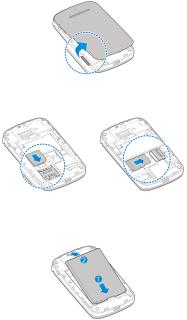
empezarPara 2. Instala la tarjeta micro SIM y la tarjeta microSDHC (opcional) con el extremo cortado orientado como se muestra.
3.Inserta la batería alineando los contactos de metal de la batería con los contactos de metal del
compartimento. Empuja suavemente la batería hasta que encaje en su lugar.
4.Vuelve a colocar la tapa posterior.
12

Retirar la tarjeta micro SIM y la tarjeta microSDHC
Apaga el teléfono antes de instalar o retirar la tarjeta micro SIM y la tarjeta microSDHC.
1.Abre la tapa posterior y extrae la batería.
2.Un bloqueo blando que se encuentra junto a la ranura para la tarjeta mantiene la tarjeta en su lugar. Presiona el bloqueo blando y retira las tarjetas micro SIM o microSDHC.
Cargar la batería
La batería del teléfono debe contar con suficiente carga para que el teléfono pueda encenderse, detectar una señal y realizar algunas llamadas. Debes cargar completamente la batería lo antes posible.
 ¡ADVERTENCIA!
¡ADVERTENCIA!
Utiliza solo cargadores y cables aprobados. El uso de accesorios no aprobados podría dañar el teléfono o hacer explotar la batería.
Para empezar
13

1.Conecta el adaptador al conector de carga.
Para empezar
2.Conecta el cargador a un tomacorriente de CA estándar. Si el teléfono está encendido, aparecerá un
icono de carga como  o
o  , en la barra de estado.
, en la barra de estado.
3.Desconecta el cargador cuando la batería esté completamente cargada.
 NOTA:
NOTA:
Si la carga de la batería está extremadamente baja, es posible que no puedas encender el teléfono, incluso cuando se esté cargando. En ese caso, vuelve a intentarlo después de cargar el teléfono durante al menos 20 minutos. Comunícate con Atención al Cliente si aún no puedes encender el teléfono después de una carga prolongada.
14
Extender la vida útil de la batería
Las aplicaciones activas, los niveles de brillo de la pantalla, el uso de Bluetooth y la funcionalidad GPS pueden agotar la carga de la batería. Puedes seguir estas sugerencias útiles para conservar la batería:
•Reduce el tiempo de la luz de fondo de la pantalla.
•Reduce el brillo de la pantalla.
•Desactiva la función Bluetooth cuando no la uses.
•Desactiva la función GPS cuando no la uses. La mayoría de las aplicaciones que usan esta función periódicamente buscan satélites GPS para determinar tu ubicación actual y cada búsqueda agota la carga de la batería.
Encendido y apagado
•Mantén presionada la tecla de encendido/fin para encender el teléfono.
•Para apagarlo, mantén presionada la tecla de encendido/fin para abrir el menú de opciones y luego selecciona Apagar.
Configuración inicial
Cuando enciendes por primera vez tu teléfono después de comprarlo o restablecerlo a la configuración de fábrica (consulta Restablecer), deberás configurarlo antes de usarlo.
Selecciona el idioma que deseas utilizar y sigue las instrucciones para configurar tu teléfono.
Para empezar
15
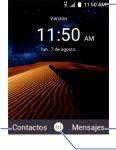
Para empezar
Conceptos básicos de la pantalla de inicio
La pantalla de inicio es el punto de partida desde donde puedes acceder a las aplicaciones, las funciones y los
menús del teléfono.
Función de la tecla programable izquierda
Barra de estado
Función de la tecla
programable derecha
Función de la tecla central (aplicaciones)
16
Personalizar
Cambiar el idioma del sistema
1.En la pantalla de inicio, selecciona  > Configuración > Configuración del teléfono > Teclado e idioma > Idioma.
> Configuración > Configuración del teléfono > Teclado e idioma > Idioma.
2.Selecciona el idioma que necesites.
Configurar fecha y hora
1.En la pantalla de inicio, selecciona  > Configuración > Configuración del teléfono > Fecha y hora.
> Configuración > Configuración del teléfono > Fecha y hora.
2.Configura la fecha, la zona horaria y el formato de hora.
uPara ajustar la fecha y la hora automáticamente, activa Fecha y hora automáticas.
uPara ajustar la fecha y la hora manualmente, desactiva Fecha y hora automáticas y selecciona Configurar fecha/Configurar hora para cambiar la fecha y la hora.
uPara ajustar la zona horaria automáticamente, activa Zona horaria automática.
uPara ajustar la zona horaria manualmente, desactiva Zona horaria automática y selecciona Seleccionar zona horaria para configurar la zona horaria correcta.
uPara ajustar el formato de hora, activa o desactiva
Usar formato de 24 horas.
Personalizar
17
Personalizar
Cambiar el tono y el sonido de notificación
Puedes personalizar el tono de llamada entrante y el sonido de notificación predeterminado.
1.En la pantalla de inicio, selecciona  > Configuración > Configuración de sonido.
> Configuración > Configuración de sonido.
2.Selecciona General y presiona la tecla programable izquierda.
3.Selecciona Tono del teléfono o Tono de notificación predeterminado y presiona la tecla Central.
4.Selecciona el tono que deseas usar y presiona la tecla
Central.
5.Presiona la tecla programable izquierda para guardar la configuración.
 NOTA:
NOTA:
Consulta Agregar un nuevo contacto para conocer cómo asignar un tono de llamada especial para un contacto individual.
Activar/desactivar el sonido del sistema
1.En la pantalla de inicio, selecciona  > Configuración > Configuración de sonido.
> Configuración > Configuración de sonido.
2.Selecciona General y presiona la tecla programable izquierda.
3.Selecciona Tono de tecla y presiona la tecla Central para encender o apagar el interruptor.
18
Ajustar el volumen
1.En la pantalla de inicio, selecciona  > Configuración > Configuración de sonido.
> Configuración > Configuración de sonido.
2.Selecciona General y presiona la tecla programable izquierda.
3.Selecciona el control deslizante debajo de Volumen de los medios, Volumen de alarma, Volumen de tono o Volumen de notificación.
4.Presiona la tecla Izquierda/derecha para ajustar el volumen.
 NOTA:
NOTA:
Puedes ajustar el volumen de los medios cuando haya una aplicación de medios en uso presionando la tecla de volumen. Si no hay ninguna aplicación de medios activa, presiona la tecla Volumen para ajustar el volumen del tono (o el volumen de la llamada durante una llamada).
Cambiar al modo de silencio o modo de vibración
Puedes cambiar el teléfono al modo de silencio o modo de vibración a través de uno de los siguientes métodos.
•Presiona la tecla de volumen cuando no haya una aplicación de medios activa para mostrar la ventana de administración del volumen. Mantén presionada la tecla Bajar volumen para activar el modo de vibración. Presiona de nuevo la tecla cuando el teléfono está en el modo de vibración para cambiar al modo de silencio.
Personalizar
19
Personalizar
•En la pantalla de inicio, selecciona  > Configuración > Configuración de sonido y selecciona Solo silencioso o Solo vibración para cambiar al modo de silencio o vibración.
> Configuración > Configuración de sonido y selecciona Solo silencioso o Solo vibración para cambiar al modo de silencio o vibración.
•Mantén presionada la tecla Vibración en la pantalla de inicio para activar/desactivar el modo de vibración.
 NOTA:
NOTA:
Para restablecer la configuración de sonido normal, presiona o mantén presionada la tecla Subir volumen.
Aplicar nuevos fondos de pantalla
Puedes establecer el fondo de pantalla para la pantalla de inicio.
1.En la pantalla de inicio, selecciona  > Configuración > Configuración de la pantalla > Fondo de pantalla.
> Configuración > Configuración de la pantalla > Fondo de pantalla.
2.Selecciona Galería o Fondos de pantalla y elige la imagen que deseas usar como fondo de pantalla.
Cambiar el brillo de la pantalla
1.En la pantalla de inicio, selecciona  Configuración
Configuración
> Configuración de la pantalla > Nivel de brillo.
2.Presiona la tecla Izquierda/derecha para ajustar el brillo de la pantalla.
20
Proteger el teléfono con un bloqueo de pantalla
Para proteger el teléfono, puedes crear un bloqueo de pantalla. Una vez activo, deberás ingresar un PIN numérico para desbloquear la pantalla y las teclas del teléfono.
1.En la pantalla de inicio, selecciona  > Configuración > Configuración del teléfono > Seguridad > Bloqueo de la pantalla.
> Configuración > Configuración del teléfono > Seguridad > Bloqueo de la pantalla.
2.Selecciona Ninguno para desactivar el bloqueo de la pantalla o selecciona PIN para establecer un PIN numérico que deberás ingresar para desbloquear la pantalla.
 PRECAUCIÓN:
PRECAUCIÓN:
No debes olvidar el PIN que estableciste. De lo contrario, tendrás que comunicarte con Atención al Cliente y actualizar el software del teléfono para poder utilizar el teléfono.
Personalizar
21
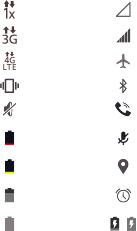
Aspectos básicos
Monitorear el estado del teléfono
La barra de estado, en la parte superior derecha de la pantalla de inicio, proporciona iconos de estado del servicio y del teléfono. A continuación, se muestran algunos iconos que podrías ver.
|
|
Conectado con 2G |
|
Sin señal |
|
|
|
|
|
|
|
3G conectado |
|
Potencia de la |
|
|
|
señal |
|
|
|
|
|
|
|
|
|
|
|
|
|
Conectado con LTE |
|
Modo avión |
básicos |
|
|
|
|
|
Modo de vibración |
|
Bluetooth |
|
|
|
|
||
|
|
|
encendido |
|
|
|
|
|
|
Aspectos |
|
Modo silencioso |
|
Altavoz encendido |
|
|
|
|
|
|
Carga de la batería |
|
teléfono apagado |
|
|
|
extremadamente |
|
Micrófono de |
|
|
|
|
|
|
|
baja |
|
|
|
|
Batería baja |
|
GPS encendido |
|
|
|
|
|
|
|
Batería |
|
Alarma |
|
|
parcialmente |
|
|
|
|
|
establecida |
|
|
|
agotada |
|
|
|
|
|
|
|
|
|
Batería llena |
/ |
Batería cargando |
|
|
|
|
|
22
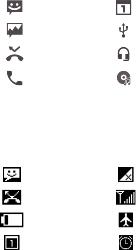
Revisar iconos de notificación
La barra de estado, en la parte superior izquierda de la pantalla de inicio, proporciona iconos de notificación. A continuación, se muestran algunos iconos que podrías ver.
|
Nuevo SMS |
|
Evento próximo |
|
|
|
|
|
Nuevo MMS |
|
USB conectado |
|
|
|
|
|
Llamada perdida |
|
Auriculares con |
|
|
cable conectados |
|
|
|
|
|
|
Llamada en curso |
|
Canción en |
|
|
reproducción |
|
|
|
|
Revisar iconos de la pantalla externa
También puedes revisar el estado del teléfono y las alertas de notificación a través de los diferentes iconos en la pantalla externa. A continuación, se muestran algunos iconos y su significado.
|
Nuevo mensaje |
|
Sin señal |
|
|
|
|
|
Llamada perdida |
|
Potencia de la señal |
|
|
|
|
|
Nivel de la batería |
|
Modo avión |
|
|
|
|
|
Nuevo evento |
|
Alarma establecida |
|
|
|
|
Aspectos básicos
23
Aspectos básicos
Ingresar texto
Cambiar el modo de entrada o idioma
Cuando estás en un campo que permite ingresar caracteres, el indicador del modo de ingreso de texto se muestra en el lado derecho de la barra de estado.
Puedes ingresar texto mediante los siguientes métodos de entrada: T12 abc, T12 Abc, T12 ABC, abc, Abc, ABC y entrada numérica.
Para cambiar el modo de entrada, mantén presionada la tecla Modo de vibración y selecciona un modo.
Para cambiar el idioma de entrada, mantén presionada la tecla *.
Usa el modo de texto predictivo (T12 abc/T12 Abc/T12 ABC)
El modo de texto predictivo (T12 abc/T12 Abc/T12 ABC) se basa en un diccionario integrado y genera palabras a partir de la combinación de las letras presionadas.
•Presiona una vez cada tecla que corresponda a la letra que deseas ingresar. Las letras se muestran en la pantalla a medida que se ingresan. La lista de opciones de palabras cambia cuando se presiona cada tecla. Cuando se muestran las opciones de palabras, usa la tecla de navegación de 4 direcciones para resaltar una palabra y luego presiona la tecla Central.
•Presiona la tecla 0 para insertar un espacio o presiona la tecla * para seleccionar símbolos.
24
•Presiona la tecla de borrado para borrar la letra a la izquierda del cursor. Mantén presionada la tecla de borrado para borrar todo el texto ingresado a la izquierda del cursor.
Ingresar letras (abc/Abc/ABC)
•Presiona una tecla numérica (2 a 9) repetidamente hasta que la letra deseada se muestre en la pantalla. Presiona una vez para ingresar la primera letra en el teclado, presiona dos veces rápidamente para ingresar la segunda letra, etc.
•Presiona la tecla 0 para insertar un espacio o presiona la tecla * para seleccionar símbolos.
 NOTA:
NOTA:
Cuando se utiliza el modo "Abc", solo la primera letra estará en mayúsculas. Después de ingresar la primera letra en mayúscula, el modo "Abc" cambiará automáticamente al modo "abc".
Ingresar números
En modo numérico (123), puedes ingresar números directamente mediante las teclas numéricas.
Ingresar símbolos
1.Presiona la tecla *.
2.Con la tecla de navegación de 4 direcciones, selecciona un símbolo.
3.Presiona la tecla Central.
Aspectos básicos
25
Aspectos básicos
Abrir aplicaciones y alternar entre ellas
Abrir una aplicación
1.Presiona la tecla de encendido/fin si la pantalla actual no es la pantalla de inicio.
2.Presiona la tecla Central para seleccionar  .
.
3.Usa la tecla de navegación de 4 direcciones y la tecla Central para seleccionar y abrir la aplicación.
Alternar entre aplicaciones abiertas recientemente
1.Presiona la tecla Aplicaciones recientes. Las aplicaciones que hayas usado recientemente se muestran en una serie de pestañas. Usa la tecla de navegación de 4 direcciones y deslízate hacia arriba y hacia abajo para ver todas las pestañas.
2.Selecciona una pestaña y presiona la tecla Central para abrir la aplicación.
 NOTA:
NOTA:
Selecciona Eliminar todo para eliminar todas las pestañas.
26
Conectarse a redes y equipos
Conectarse a redes móviles
Controlar el uso de datos móviles
Para activar o desactivar el acceso a datos:
1.En la pantalla de inicio, selecciona  > Configuración > Conexiones inalámbricas y redes > Redes móviles.
> Configuración > Conexiones inalámbricas y redes > Redes móviles.
2.Selecciona Datos móviles y presiona la tecla Central para encender o apagar el interruptor.
Para utilizar servicios de datos en roaming:
1.En la pantalla de inicio, selecciona  > Configuración > Conexiones inalámbricas y redes
> Configuración > Conexiones inalámbricas y redes
> Redes móviles.
2.Selecciona Roaming de datos y presiona la tecla Central para activarlo en caso de que esté desactivado.
 NOTA:
NOTA:
El roaming de datos puede generar importantes cargos por roaming.
Establecer nombres de puntos de acceso
Para conectarte a Internet, puedes usar los nombres de puntos de acceso (APN) predeterminados. Si deseas agregar un nuevo APN, comunícate con tu proveedor de servicios para obtener la información necesaria.
Conectarse a redes y equipos
27
